我们win11系统中有一个内置的主题程序,用户们可以通过它来设置各种主题壁纸,有部分小伙伴想要使用,可是尝试多次都无法打开进行设置,针对这个问题我们应该如何解决呢,今日的win11教程就来和大伙分享详细的操作步骤吧。
解决方法如下:
1、首先在任务栏里找到并打开“开始菜单”。
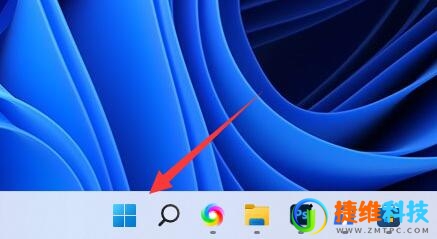
2、接着打开其中的“设置”。
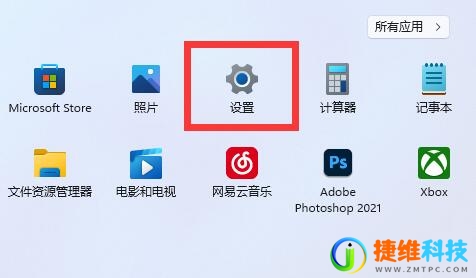
3、然后点击左边栏“个性化”选项。
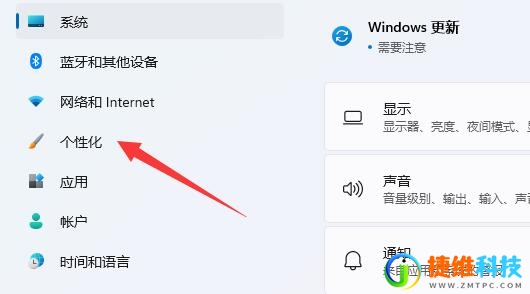
4、进入后,在其中就可以修复内置主题了。
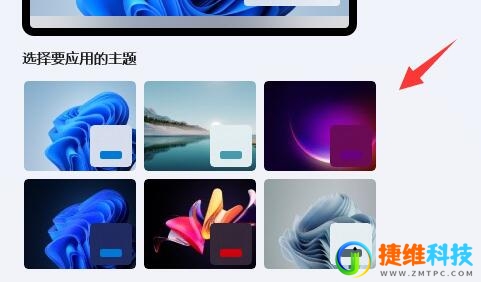
5、如果找不到想要的主题,可以点击下面的“主题”。
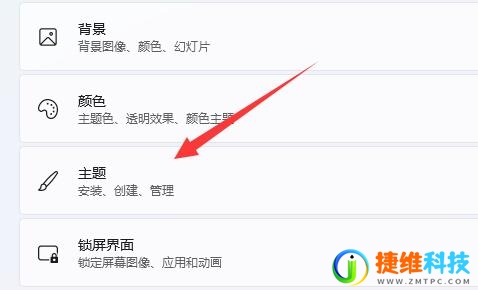
6、再点击“浏览主题”按钮。
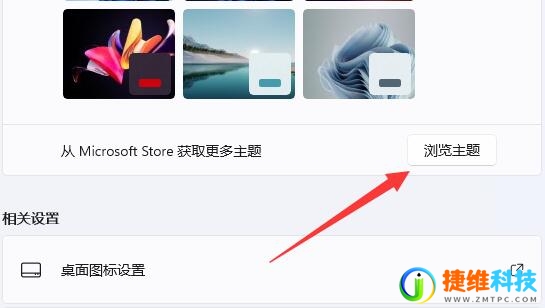
7、打开后就能在其中修改想要的主题了。
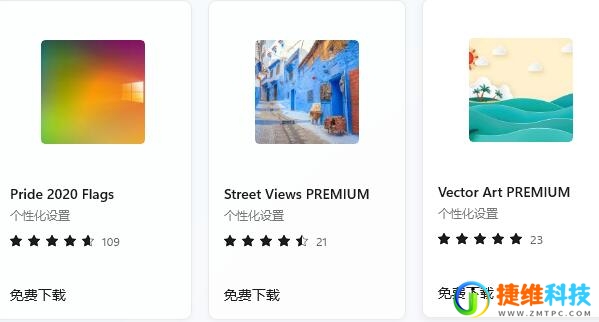
 微信扫一扫打赏
微信扫一扫打赏 支付宝扫一扫打赏
支付宝扫一扫打赏